怎么让图片放大不失真多种方法?
有时候我们在工作中,尤其是在广告制作行业会经常遇到。就是用户会提供一张图片,要求制作成广告宣传画之类的,但是图片小,直接制作的话效果很差,模糊不清。确保图片的质量,我们基本上都是在PS中一点点地放大,尽可能地保证图片不失真,就是效率比较低,那么有没有把图片放大但是不失真的办法呢?答案是肯定的。
方法一:BenVista PhotoZoom Pro软件
先下载BenVista PhotoZoom Pro软件,运行软件,界面如下。好了,不要再看美女了,我们点击“打开”按键

弹出“打开图像”对话框,我以微博的图标作为例子,点击“打开”按键
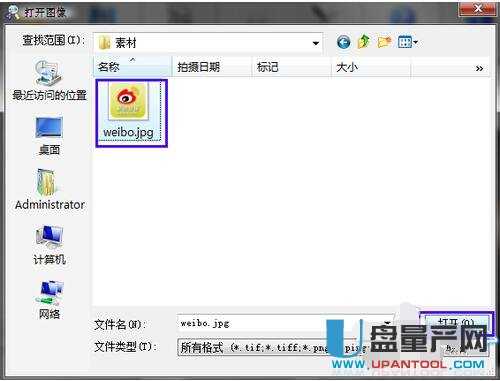
然后我把图片长宽都放大一倍,因为是百分比(这个可以自己设置),所以我设置成长200 X 200,设置以后,图片上就会有一条水平线至上而下扫描,图片就放大了。

然后我们可以选择“更改大小的方式”,不同的方式,得到放大的效果是不一样的,大家可以自己试一下,挑选自己想要的。
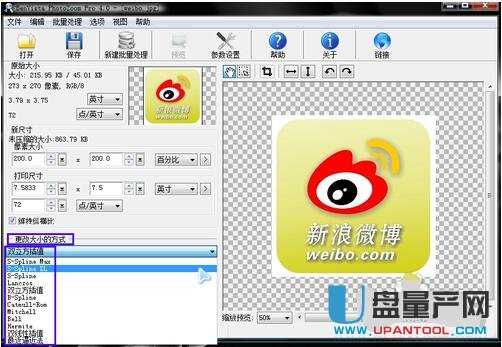
然后可以选择预设的方式,内置了很多种方式,每种方式得到的效果也是不一样的。

放大完成以后,我们点击工具栏上的“保存”按键,弹出保存对话框,选择好自己想要的图片格式(目前只能保存为PNG、JPEG、TIFF),点击“保存”按键。
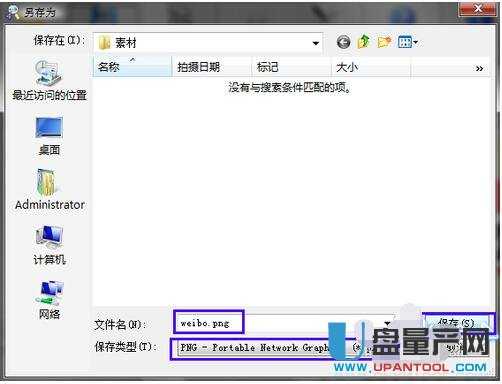
弹出保存选项,我们当然选效果最好的,点击“确定”按键

弹出保存进度条,保存完毕后,我们点击“浏览文件夹”去查看文件。
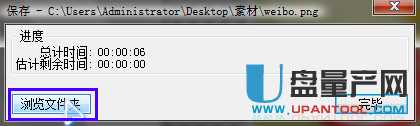
我们把放大后的图和原图一起打开,然后我们可以看一下效果,放大后质量肉眼基本上分辨不出来,效果还是很不错的。
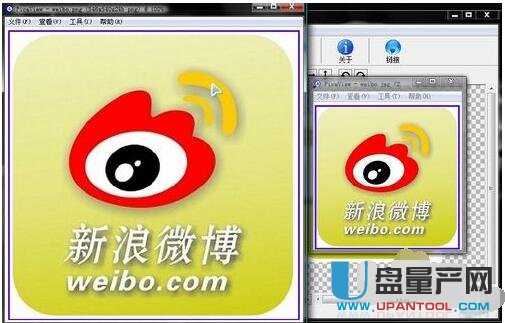
此软件带有批量处理的功能,如果你的图片比较多,那么不妨使用批量处理。如果图片较大的话,放大的时候处理速度可能比较慢,请大家要耐心等待一下。
方法二:
打开Photoshop,然后打开一幅图像。

选择“图像大小”命令,依下图设置。注意两个地方:一是要勾选“重定像素”,并把插补方法设定为“两次立方(适用于平滑扩大)”,二是把文档大小的单位设置为百分比,并且只采用110这个百分比,这将把图像增大10%。信不信由您,当以10%的增量增大图像时,由于某种原因,似乎不会使图像变模糊和柔和。
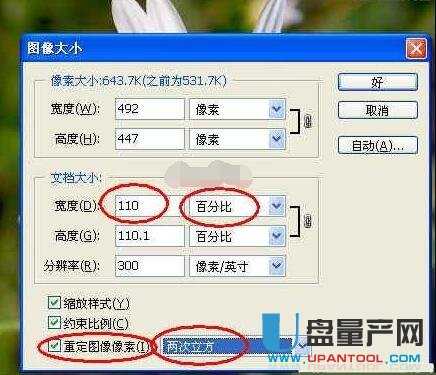
要把图像增大到海报大小需要很多遍,因此最好把上述操作过程定义成一个动作。每执行一次动作,图像增大10%。大概要执行这样的动作10到15遍。

增大后的图像依然很清晰。是不是你神奇!

方法三:
用PHOTOSHOP软件,打开欲放大的图片,然后在菜单“图象”下选择“图象大小”,按照如下图所示进行设置

上图中的“约束比例”选项最好选中,这样图片放大后的比例更合适;分辨率最好调高一些,保证图象的质量;至于放大倍数选择110,百分比选项,网上的解释是这样的放大图象最柔和,容易接受。
由此我们可以看到,如果想得到能够接受的放大图象,我们需要重复多次才可以完成。操作的步骤根据你图象的大小以及需要放大的效果而定。

方法四:用photozoom软件进行自动放大。
这个软件可以对小图片进行自动放大,免去一步步调整,而且还支持批量处理,适合处理多张小图片,很符合我现在的情况。软件运行界面如下图
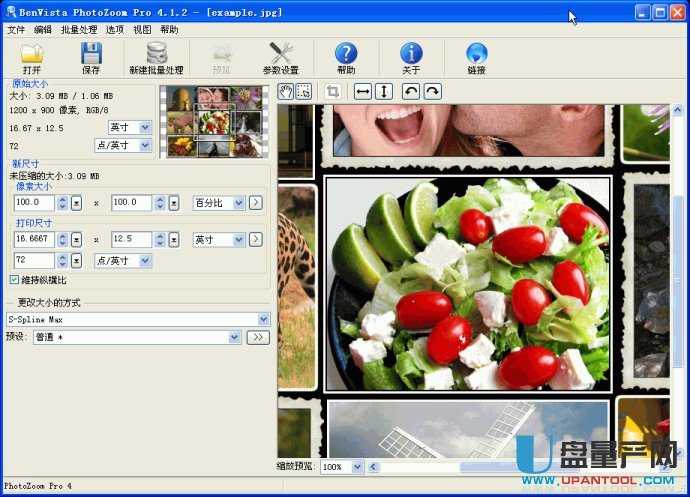
我们还以刚才那张图片为例来看一下用这个软件进行放大后得到的效果图,下图是放大后尺寸与在PHOTOSHOP中放大的接近

把两者放到一起比较一下,看看谁更好一些。


通过比较,我们就可以看出谁更优秀。关键是这个软件的功能还不止这些,里面还有很多特效你可以自己去尝试一下

预设的几种效果,自己可以尝试,找到自己最满意的效果
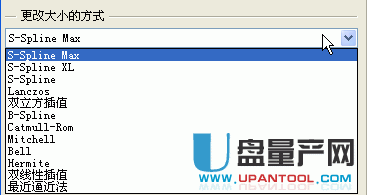
更改大小的几种方式
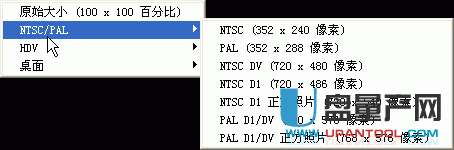
像素大小可以进行设置,选择针对电视制式的图像大小
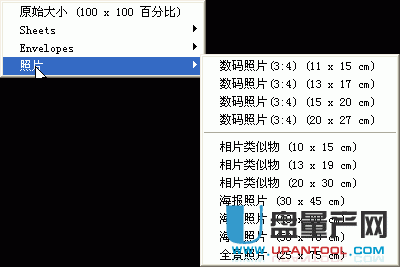
打印输出的尺寸也可以选择符合自己需要的
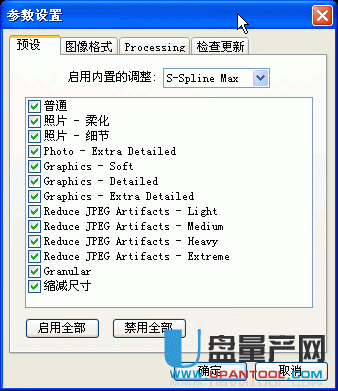
参数设置对话框

方法五:图片放大工具S-Spline
先下载S-Spline的使用非常简单,只需三步就可将一张小图放大好几倍。图片的失真度非常低。一般情况下,你只需导入图片,然后修改你想要的图片尺寸,S-Spline将会自动将图片放大到指定的尺寸,最后,保存图片就可以啦。
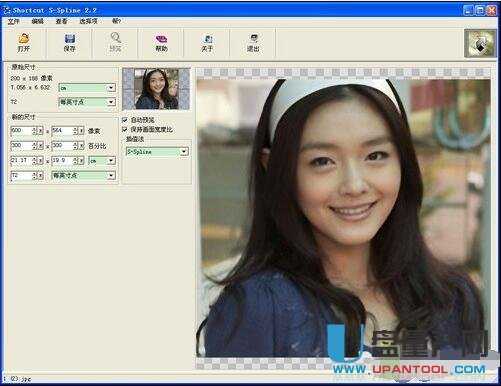
看看笔者将图片放大后的效果吧:
原图:200*100(像素)

放大后:600*300(像素)

方法六:PowerPoint制作中图片放大
选择一张清晰的图片,调整大小尺寸。

复制一张,锁定纵横比缩小(按住shift键缩小图片)到需要大小。
选择大图添加缩放动画。
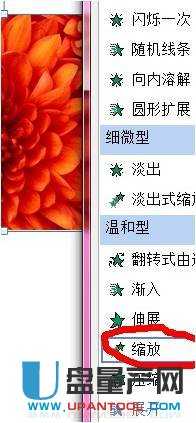
查看大小两张图片尺寸
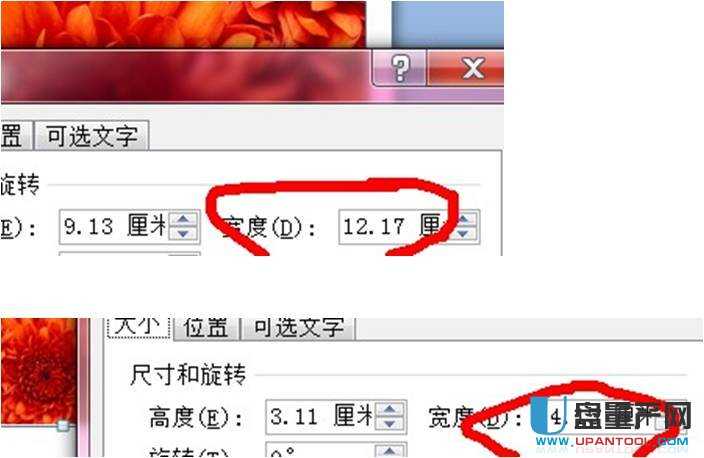
选择大图片,并打开ppt动画大师,属性行为如下图设置,其中0.341为第四步骤中4.15与12.17的比值。其余为默认值。
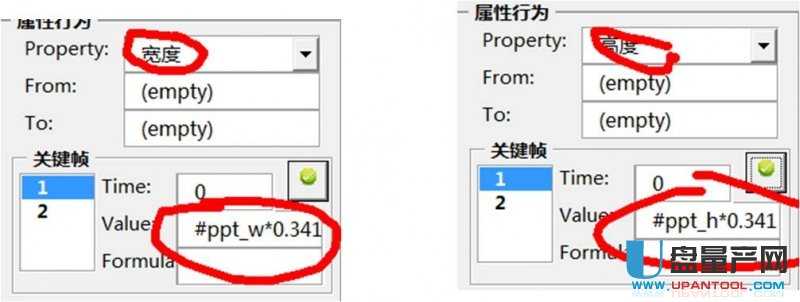
给大图片添加一个由小图到大图的路径,注意画圈出,为图片的中心,可以采用小Y的快速十字插件精确找到中心点。

调整路径与缩放动画速度为同步,这里我为了方便大家观看效果,设置为延迟2秒。
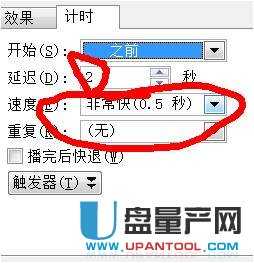
为使动画更加自然,去掉平稳开始和平稳结束的钩,大功告成啦。

方法七:低像素图片变成高像素图片
用PS打开一张图片(小编以动画图片给大家展示)。

我们选择“图像”》“图像大小”打开图像大小设置框,然后我们选定“重置图像”,然后在插值里选择“两次立方(适用于平滑渐变)”,这时再把像素的宽与高的单位换成“百分比”,那么只需要设置高与宽的数值是150(继放大50倍)即可。
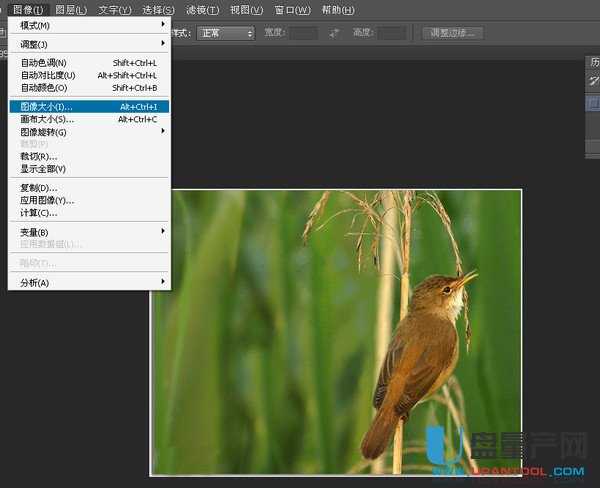

如果想以分辨率的基础上扩大,直接修改“分辨率”前提是一定要选择重定图像像素的两次立方。

此时图片已被放大了,但是图片像素依然是很清楚哦,并没有显得很模糊哦。

如果您是动画图片,在状态栏上没有显示其它图片,请左下角的”时间轴“。就会显示其它图片(动画是由很多张图片连起来的)
然后选中第一张按shift键再选择最后一张,全选下例图片

然后按照上面的图像大小(第二步)操作方法,把图片像素或者分辨率调整一下,然后就会看到所有动画图片全部发生调整。在保存前记得选中,并按下方的动画帧哦。
动画图片保存方法,选择“文件”》“存储为web和设备选用格式”。
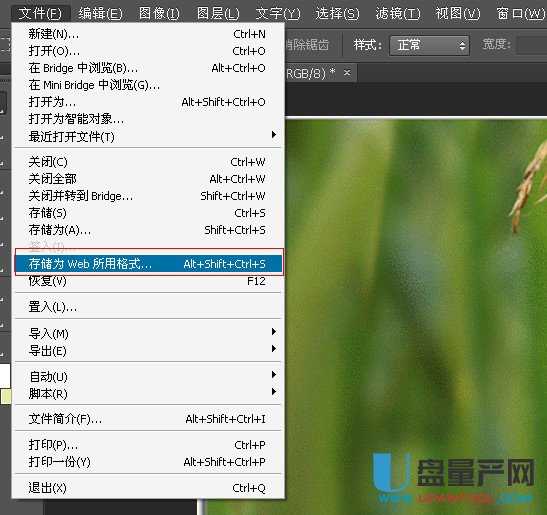
选择把它图片设置为GIF格式,然后存储为GIF类型。
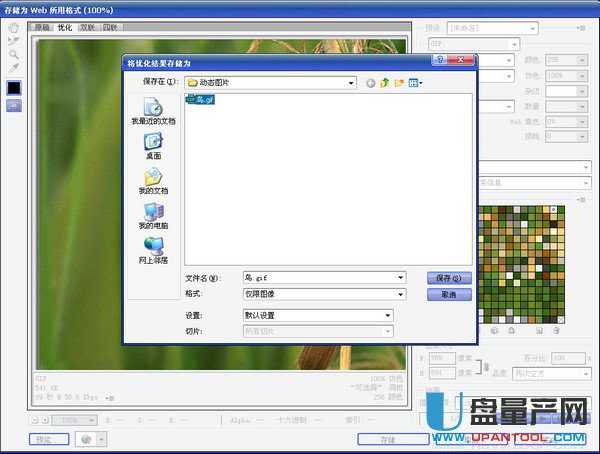
我们打开刚才保存的图像来看,此时图像由小变大像素并没有受很大影响。(必须说明,此方法只能说尽量不失真,并不是说能完全达到原图的100%)
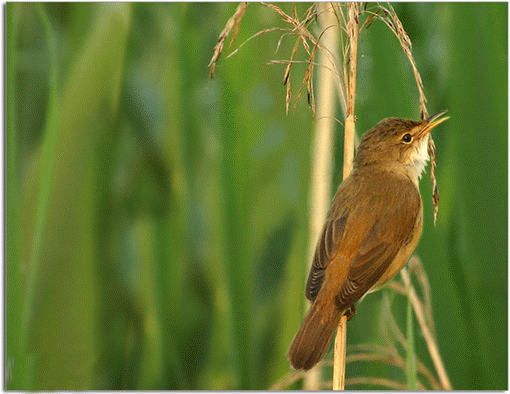
方法八:
启动我们的Photoshop软件。
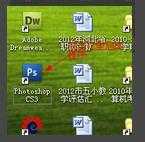
然后,随便打开一幅图像。
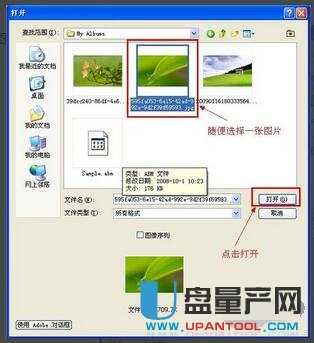
选择“图像大小”命令。

勾选“重定像素”,并把插补方法设定为“两次立方”;把文档大小的单位设置为百分比,并且只采用110这个百分比,这将把图像增大10%。信不信由您,当以10%的增量增大图像时,不会使图像变模糊和柔和;把图像增大到海报大小需要很多遍,因此最好把上述操作过程定义成一个动作。每执行一次动作,图像增大10%。大概要执行这样的动作10到15遍。
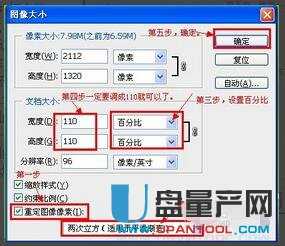
方法九:CAD设置图纸清晰放大不失真
新建一个Excel表格,并打开为获取图形做准备。
打开需要用的CAD图纸,选中图形部分,并单击右键选择复制。
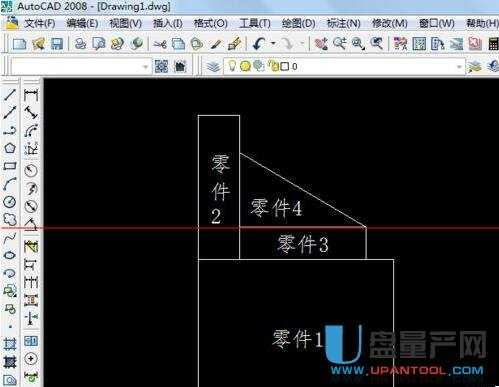
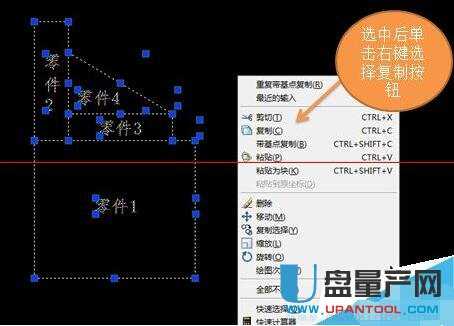
将图形复制到打开的Excel表格中,单击右键出现选择对话框,选择“选择性粘贴"这一选项。并出现一个对话框,对话框中有三个选择,选择第二项,”图片(增强型图元文件)”,得到一个图像。
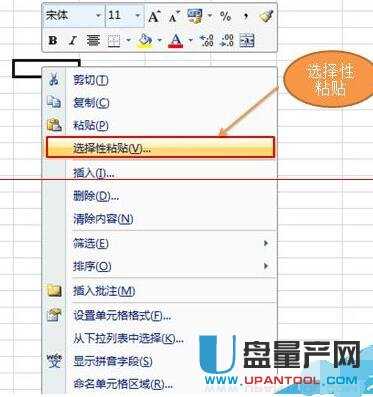
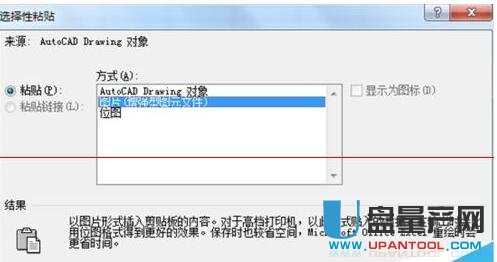
将得到的边框较大的图像进行裁剪,裁剪多余的空白部分,得到一个图像,该图像放大缩小不会失真。如果将整张图纸复制到Word或Excel中,就可以使用清晰的图像了。
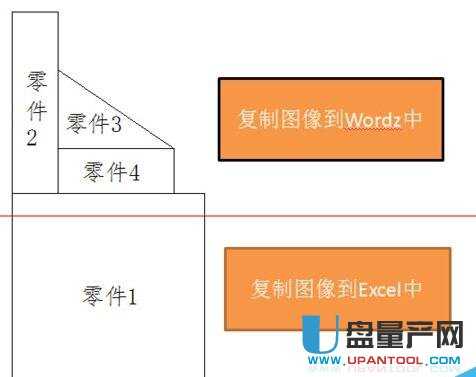

方法十:Photoshop把像素小的图片放大
打开一张图片,可以看到这张图片原本的尺寸是比较小的

新建一个动作

给新动作命名为 放大图片(根据自己的喜好命名),点击“记录”,从这一刻起你的动作就会被记录起来
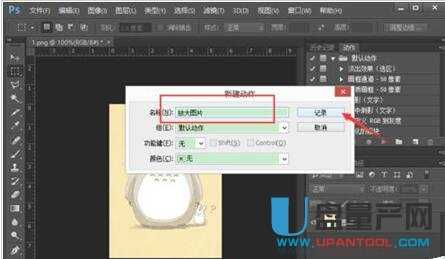
点击“图像大小”;

把宽度和高度的百分比设为107(这个数值是可以自己定的,不要太大就好),点击“确定”;
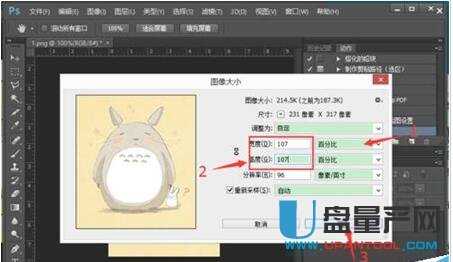
点击“停止播放/录制”按钮,完成动作的录制;

选择 放大图片 这一动作,点击“播放选定的动作”按钮;

以上就是小编总结的关于如何将小图片转换成大图片而不失真的方法。方法不一定百分百有用,但是方法那么多,总有有用的。如果图片实在太小,要把图片放大而不失真的话难度有点大,而且不能超过一定范围,不然还是会失真。
